佳能G3800打印机是一款功能强大的打印设备,除了可以与电脑连接进行打印外,还可以与手机进行连接,实现无线打印的便利,如何连接佳能G3800打印机与手机呢?下面就为大家介绍一下佳能G3800打印机手机连接的详细教程。通过简单的操作步骤,您就能轻松实现手机与打印机的连接,方便快捷地进行打印工作。让我们一起来看看吧!
佳能g3800打印机手机连接教程
步骤如下:
1.首先下载 canon print app软件


2.然后按打印机Wi-Fi键数秒,按最下方绿键一下。再按Wi-Fi一下,打印机进入配对模式,在手机的Wi-Fi设置里找打印机(这是打印机变成一台没有密码的无线路由器),点击连接

3.后用刚刚装好的佳能打印app搜索打印机,找到打印机后选择你家的路由器。填入你家的路由器密码
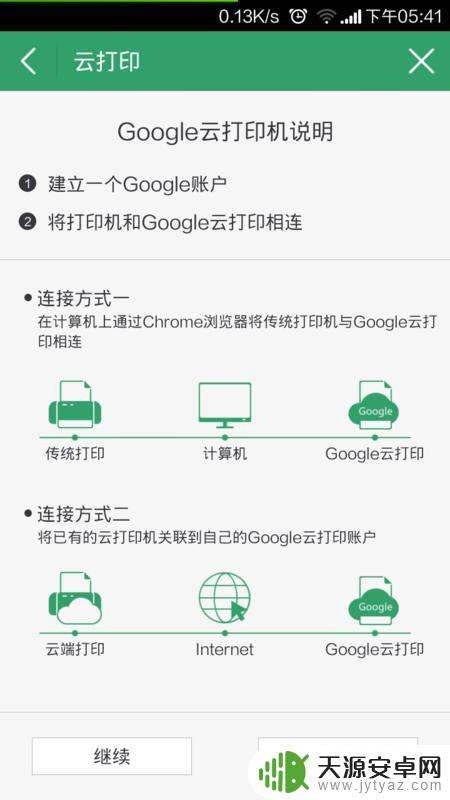
4.点击发送设置,然后打印机收到你家路由器的ssid和password了。打印机终于连入你家的Wi-Fi。


5.然后它自动关掉配对模式,你的手机连回你家无线路由器,用佳能手机app搜索打印机,找到ok。

6.然后用电脑安装驱动搜索网络打印机,结束
以上就是佳能g3800打印机如何连接手机的全部内容,碰到同样情况的朋友们赶紧参照小编的方法来处理吧,希望能够对大家有所帮助。










